Parámetros de proceso clásico
Azure DevOps Services | Azure DevOps Server 2022 | Azure DevOps Server 2019
Nota:
Los parámetros de proceso solo están disponibles en canalizaciones clásicas. Para conocer los parámetros de las canalizaciones YAML, consulte los parámetros en tiempo de ejecución.
Los parámetros de proceso se usan en canalizaciones clásicas y difieren de las variables en los tipos de entrada que admiten. Las variables solo aceptan entradas de cadena, mientras que los parámetros de proceso admiten tipos de datos adicionales, como casillas y listas desplegables.
Los parámetros de proceso son una lista de configuraciones esenciales que se pueden compartir entre todas las tareas de la definición de canalización. Tener estos parámetros en una ubicación le permite editar rápidamente estos argumentos sin tener que hacer clic en cada tarea individualmente. Las plantillas incluyen un conjunto de parámetros de proceso predefinidos.
Nota:
Los parámetros de proceso no están disponibles en las canalizaciones de versión.
Configuración de los parámetros de proceso
Inicie sesión en su organización de Azure DevOps y vaya a su proyecto.
Seleccione la canalización clásica y, a continuación, seleccione Editar.
Seleccione Canalización en Tareas, desplácese hacia abajo hasta Parámetros y configúrelos según sea necesario.

Adición de nuevos parámetros de proceso
Inicie sesión en su organización de Azure DevOps y vaya a su proyecto.
Seleccione la canalización clásica y, a continuación, seleccione Editar.
Seleccione la tarea que desea agregar a los parámetros de proceso y, a continuación, seleccione Vincular configuración. Configure las opciones y, a continuación, seleccione Vincular.
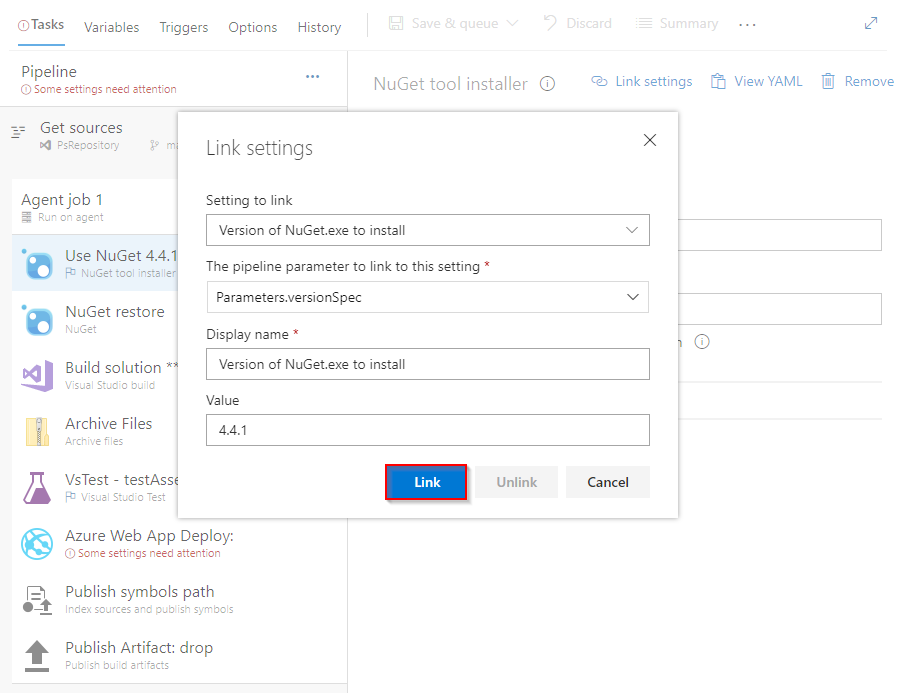
Una vez vinculada, puede encontrar la configuración de la tarea vinculada en Canalización>Parámetros.

Desvinculación de parámetros de proceso
Desvincular todos los parámetros de proceso:
Vaya a Tareas>Canalización>Parámetros en la definición de canalización.
Seleccione Desvincular todo.
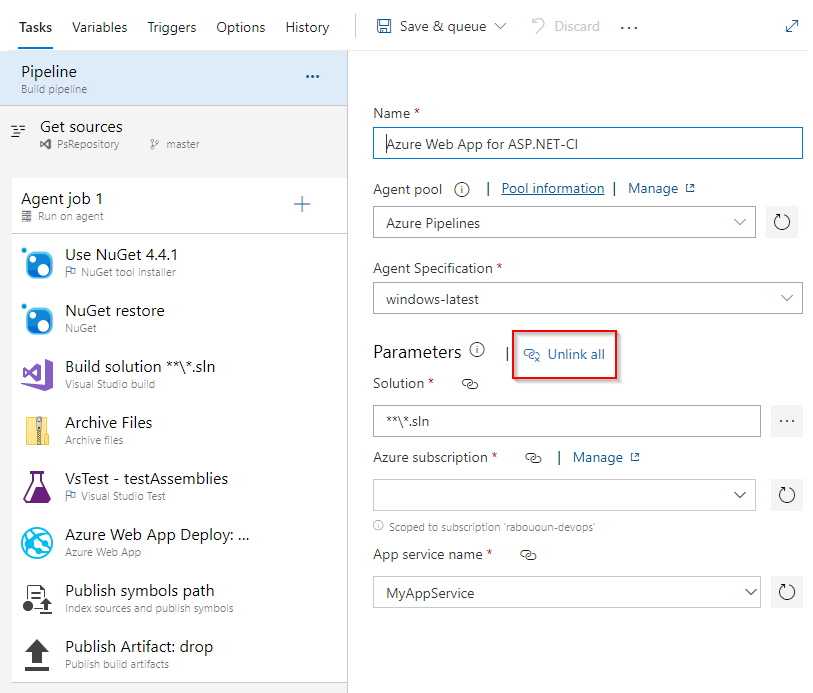
Desvincular un solo parámetro:
En la definición de la canalización, seleccione la tarea que desea desvincular.
Seleccione Vincular configuración en el panel derecho y, a continuación, seleccione Desvincular.
